Kako videti, kdo je delil vašo objavo na Facebooku

Izvedite, kako lahko preverite, kdo je delil vašo objavo na Facebooku in prilagodite nastavitve zasebnosti, da zaščitite svoje vsebine.
Discord se je izkazal kot ena najmočnejših spletnih klepetalnic in video platform, ki je odvzela kos tržnega deleža storitvam, kot sta Skype in Telegram. Pred tem so se uporabniki zanašali na alternative Discord , kot sta Ventrilo in TeamSpeak – obe sta zdaj praktično mrtvi.
Discord, ki se je prvotno ponašal s funkcijami, namenjenimi posebej igralcem iger, je pred kratkim preusmeril pozornost in spremenil slogan v »Klepet za skupnosti in prijatelje«. Širši pristop, kot je ta, lahko povzroči širšo privlačnost in Discord ima vsekakor funkcije, ki so potrebne, da postane mainstream.

Med temi funkcijami so se Discordovi statusi Rich Presence razvili iz načina, da prijateljem pokažejo, katero igro uporabniki trenutno igrajo, do prikazovanja, katero pesem poslušajo in več. Z integracijami tretjih oseb lahko ustvarite statusna sporočila Discord po meri, da prijateljem pokažete, kaj uporabniki počnejo na skoraj katerem koli spletnem mestu.
V tem članku si poglejmo, kako lahko uporabniki pokažejo, kaj trenutno počnejo na YouTubu, Twitchu in drugih v prisotnosti statusa Discord po meri.
Ustvarjanje prisotnosti statusa Discord po meri s PreMiD
PreMiD je dvodelna samostojna aplikacija in vtičnik za Chrome/Firefox, ki doda več funkcionalnosti prisotnosti statusa Discord.
Prisotnost statusa Discord je sporočilo o stanju, ki se samodejno posodablja glede na dejanje uporabnika. Obogatene prisotnosti omogočajo uporabnikom interakcijo z dejanji, kot je pridružitev igram ali poslušanje skladb. Enostavnejše prisotnosti bodo samo pokazale, katero pesem poslušate ali kateri film gledate.
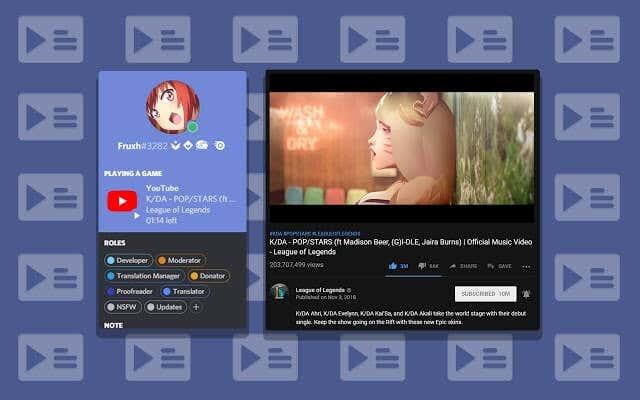
S svojo samostojno aplikacijo in vtičnikom za brskalnik se PreMiD poveže z Discordom in omogoča posodobitev stanja prisotnosti uporabnikov glede na to, kaj počnejo v brskalniku.
Če želite začeti uporabljati PreMiD, pojdite na razdelek Prenosi na njegovem spletnem mestu. Nameščena morata biti aplikacija in razširitev brskalnika. Aplikacija je na voljo v OS X, Windows in Linux, medtem ko je razširitev brskalnika na voljo za vse brskalnike Chromium in Firefox.
Po namestitvi aplikacije in ustrezne razširitve priporočamo, da uporabniki hitro znova zaženejo brskalnik, da se prepričajo, ali prepozna, da je nameščena samostojna aplikacija. Nato se mora v razširitveni vrstici brskalnika prikazati ikona PreMiD. Ko ga kliknete, se prikažejo splošne nastavitve in seznam vnaprej nameščenih prisotnosti.
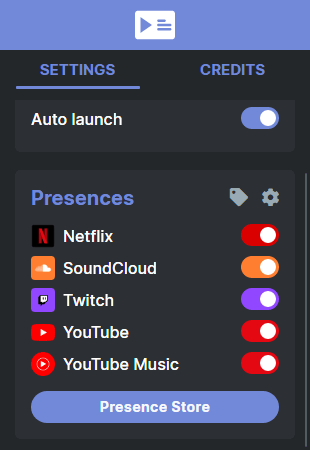
Prisotnosti, ki so vnaprej nameščene s PreMiD, so Netflix, SoundCloud, Twitch, YouTube in YouTube Music. Pred raziskovanjem dodatnih prisotnosti priporočamo, da uporabniki preizkusijo, ali PreMiD deluje na njihovem sistemu.
Če želite to narediti, se lahko uporabniki obrnejo na SoundCloud, poiščejo katero koli pesem – vsaj tisto, ki jih ne bo spravila v zadrego, saj bo javno prikazana – in jo pustijo predvajati. Uporabnikovo stanje Discord bi se moralo nato posodobiti in pokazati, da »igra« spletno mesto, SoundCloud.
Razširitev uporabniškega profila bo prikazala Rich Presence, vključno z izvajalcem pesmi, imenom in preostalim trajanjem pesmi. Če se to prikaže, je PreMiD pravilno nameščen. Vendar pa obstaja na stotine drugih prisotnosti, ki jih je vredno preveriti v PreMiD's Presence Store .
Če želite prenesti novo prisotnost in ustvariti lasten status Discord po meri, preprosto kliknite ime prisotnosti in nato kliknite gumb Dodaj prisotnost na naslednji strani.
Druga možnost je, da se preprosto pomaknete nad naslov prisotnosti in prikaže se ta gumb. Prisotnost bo takoj dodana razširitvi brskalnika PreMiD, ki je privzeto vklopljena. Teh je na voljo 454, vključno z naslednjimi:
Ko namestite razširitev iz trgovine, jo lahko po želji izklopite s klikom na ikono drsnika poleg nje. Lahko ga tudi v celoti odstranite tako, da kliknete ikono zobnika in nato ikono smetnjaka poleg ustreznega imena prisotnosti.
Spreminjanje vaše prisotnosti statusa Discord s PlayStationDiscord
Discord ima izvorno podporo za konzolo Xbox, vendar je PlayStation popolnoma izpuščen. Vendar pa odprtokodna aplikacija tretje osebe rešuje to težavo in uporabnikom omogoča, da pokažejo, katero igro za PlayStation 3, PlayStation 4 ali PlayStation Vita trenutno igrajo s statusom Discord po meri.
PlayStationDiscord je aplikacija, ki to omogoča in deluje v sistemih Windows, macOS in Linux. Uporabniki morajo s spletnega mesta prenesti samo eno samostojno datoteko.
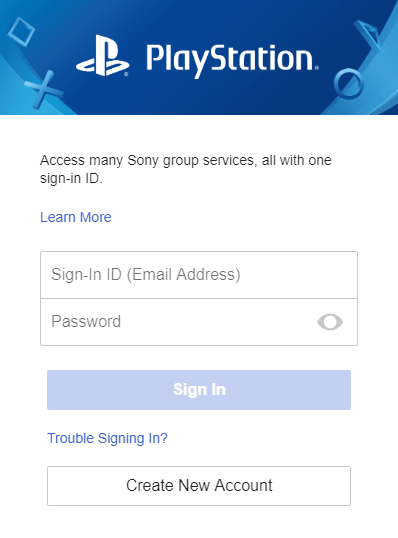
Ko prvič zaženete PlayStationDiscord, se morajo uporabniki prijaviti v svoj račun PlayStation. Zavedajte se, da to ne posreduje informacij aplikaciji PlayStationDiscord, temveč neposredno Sonyjevim spletnim strežnikom. Ker je ta projekt odprtokoden, se lahko uporabniki pri tem počutijo varne.
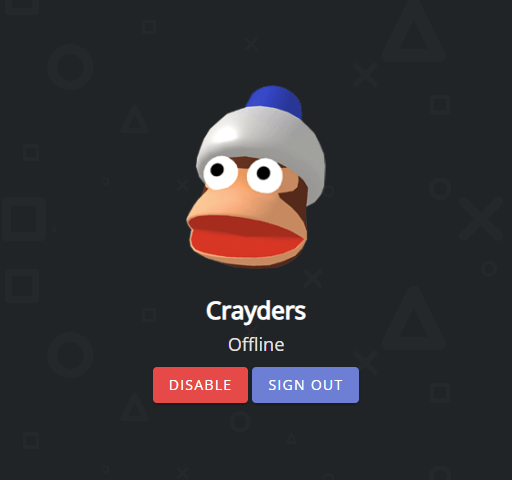
Po prijavi in ob vsakem zagonu aplikacije bodo uporabniki videli zaslon, ki prikazuje njihov avatar PlayStation Network in gumbe za prijavo ali onemogočanje statusa Rich Presence.
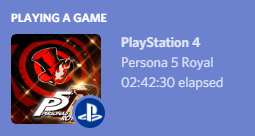
To je to! Zdaj samo še naprej izvajajte aplikacijo – ki jo je mogoče minimizirati v sistemski pladenj v sistemu Windows – in PlayStationDiscord bo samodejno poslal stanje uporabnika v igri v Discord, da ga bodo vsi videli.
Za vsakogar, ki poskuša pokazati svojo dejavnost po vsem spletu, je PreMiD fantastičen dodatek drugega proizvajalca za Discord, ki ima podporo za skoraj vsa priljubljena družabna omrežja in medijska spletna mesta, PlayStationDiscord pa je najboljši način, da pokažete, katero igro želite igrate na sodobnih Sonyjevih konzolah.
Ali imate kakršna koli vprašanja ali komentarje o uporabi PreMiD ali PlayStationDiscord za ustvarjanje statusa Discord po meri? Pustite nam komentar spodaj in potrudili se bomo, da vam pomagamo!
Izvedite, kako lahko preverite, kdo je delil vašo objavo na Facebooku in prilagodite nastavitve zasebnosti, da zaščitite svoje vsebine.
Preberite, kako ugotoviti starost vašega računalnika z operacijskim sistemom Windows. Dodatni nasveti za preverjanje starosti in zmogljivosti računalnika.
Ste že kdaj imeli težave pri iskanju osnutkov objav na Facebooku? Na voljo so preprosti nasveti za iskanje, urejanje in objavljanje Facebook osnutkov, ki vam lahko prihranijo čas.
Posodabljanje gesla vsakih nekaj mesecev je pomembno, če želite ohraniti varnost svojih spletnih računov. Učinkovito spremenite geslo za Netflix z našim enostavnim vodnikom.
Za razliko od drugih storitev pretakanja televizije, Peacock TV ponuja brezplačen paket, ki uporabnikom omogoča pretakanje do 7500 ur izbranih filmov, TV serij, športnih oddaj in dokumentarcev, ne da bi plačali niti centa. To je dobra aplikacija, ki jo imate v napravi za pretakanje, če potrebujete odmor od plačevanja naročnine Netflix.
Zoom je priljubljena aplikacija za videokonference in srečanja. Če ste na sestanku Zoom, je lahko koristno, da se utišate, da ne boste pomotoma prekinili govornika, še posebej, če je sestanek velik, na primer spletni seminar.
Zdi se, da je dobro "prerezati kabel" in prihraniti denar s prehodom na storitve pretakanja, kot sta Netflix ali Amazon Prime. Vendar kabelska podjetja še vedno ponujajo določene vrste vsebin, ki jih ne boste našli s storitvijo na zahtevo.
Facebook je največje socialno medijsko omrežje, ki ga dnevno uporablja milijarde ljudi. Vendar to ne pomeni, da nima težav.
Facebook lahko uporabljate, da ostanete v stiku s prijatelji, kupujete ali prodajate izdelke, se pridružite skupinam oboževalcev in drugo. Težave pa nastanejo, ko vas v skupine dodajo drugi ljudje, še posebej, če je ta skupina zasnovana za pošiljanje neželene pošte ali vam kaj prodaja.
Mnogi ljudje radi zaspijo ob glasbi. Konec koncev, ob številnih sproščujočih seznamih predvajanja, kdo ne bi želel potoniti v spanec ob nežnih melodijah japonske flavte.
Na prenosnem ali namiznem računalniku morate poiskati ali preveriti trenutno različico BIOS-a. Vdelana programska oprema BIOS ali UEFI je programska oprema, ki je privzeto nameščena na matični plošči vašega računalnika in ki zaznava in nadzoruje vgrajeno strojno opremo, vključno s trdimi diski, video karticami, vrati USB, pomnilnikom itd.
Le malo stvari je tako frustrirajočih kot soočanje s prekinitvijo internetne povezave, ki se nenehno prekinja in znova vzpostavlja. Morda delate na nujni nalogi, uživate v svojem najljubšem programu na Netflixu ali igrate razgreto spletno igro, nato pa se iz kakršnega koli razloga nenadoma prekine povezava.
Včasih uporabniki izčrpajo vse možnosti in se zatečejo k ponastavitvi BIOS-a, da bi popravili svoj računalnik. BIOS se lahko poškoduje zaradi napačne posodobitve ali zlonamerne programske opreme.
Kadarkoli brskate po internetu, vaš brskalnik beleži naslove vsake spletne strani, na katero naletite v njegovi zgodovini. To vam omogoča, da spremljate preteklo dejavnost in vam pomaga hitro ponovno obiskati spletna mesta.
Tiskalniku ste poslali več datotek, vendar ta ne natisne nobenega dokumenta. Stanje tiskalnika preverite v meniju z nastavitvami sistema Windows in se glasi »Brez povezave.
Roblox je ena najbolj priljubljenih spletnih iger, zlasti med mlajšo populacijo. Igralcem omogoča ne samo igranje iger, ampak tudi ustvarjanje lastnih.
Spletna orodja za produktivnost ponujajo številne priložnosti za avtomatizacijo delovnih tokov ali uporabo aplikacij in integracij aplikacij za učinkovitejšo organizacijo življenja in dela. Slack je priljubljeno orodje za sodelovanje, ki ponuja integracije s tisoči drugih aplikacij, tako da imate lahko na enem mestu funkcionalnost več aplikacij.
Adobe Illustrator je vrhunska aplikacija za ustvarjanje in urejanje vektorske grafike, kot so logotipi, ki jih je mogoče povečati ali zmanjšati brez izgube podrobnosti. Značilnost Illustratorja je, da obstaja več načinov za dosego istega cilja.
3D-tiskalniki z nitkami lahko izdelajo karkoli, od prazničnih okraskov do medicinskih vsadkov, tako da v procesu ne manjka navdušenja. Težava je priti od vašega 3D modela do dejanskega tiska.
Čeprav je priročno, da svojemu telefonu dajete glasovne ukaze in se samodejno odzove, to udobje prinaša velike kompromise glede zasebnosti. To pomeni, da vas mora Google nenehno poslušati prek mikrofona, da ve, kdaj se mora odzvati.
Kako omogočiti blokator oglasov na vaši napravi z Androidom in kar najbolje izkoristiti možnost motenih oglasov v brskalniku Kiwi.
Če niste prepričani, kaj so prikazi, doseg in angažiranje na Facebooku, berite naprej, da izvedete več. Oglejte si to enostavno razlago.
Ali se sprašujete, kako prenesti datoteke iz sistema Windows na naprave iPhone ali iPad? Ta praktični vodnik vam pomaga pri tem procesu brez težav.
Ko omogočite odstotek baterije na svojem Android telefonu, boste vedeli, koliko baterije je še preostalo. Tukaj je enostaven način, kako to omogočiti.
Sprememba nastavitev glasu za aplikacijo Waze vam omogoča, da slišite drugačen glas, vsakič, ko potrebujete potovati. Tukaj je, kako ga spremeniti.
Izbris zgodovine prenosov Android vam pomaga pridobiti več prostora za shranjevanje med drugimi stvarmi. Tukaj so koraki, ki jih morate sprejeti.
Samsung Galaxy Z Fold 5 je eno najbolj privlačnih naprav svojega časa v letu 2023. Z obsežnim zložljivim zaslonom velikosti 7,6 palca in 6,2-palčnim sprednjim zaslonom, Z Fold 5 ustvarja občutek, da držite in se ukvarjate z prihodnostjo.
Kako konfigurirati nastavitve blokiranja oglasov za Brave na Androidu s pomočjo teh korakov, ki jih lahko izvedete v manj kot minuti. Zavarujte se pred vsiljivimi oglasi z uporabo teh nastavitev blokiranja oglasov v brskalniku Brave za Android.
Pokažemo vam, kako rešiti težavo, kjer so možnosti varčevalnika zaslona v Microsoft Windows 11 sivkaste.
Iščete telefon, ki se lahko zloži? Odkrijte, kaj ponuja najnovejši Samsung Galaxy Z Fold 5 5G.


























